In mijn vorige bericht, schreef ik over de drie nieuwe functies in iTunes 10.3. De eerste twee functies, automatische downloads en eerdere aankopen downloaden, zijn de twee functies die ik je in dit bericht ga laten zien.
Inhoud
- Automatische downloads
- Eerdere aankopen downloaden
- Gerelateerde berichten:
Automatische downloads
Voor degenen onder u die een opfriscursus nodig hebben, biedt deze functie u de mogelijkheid om een nummer op het ene apparaat te downloaden en het automatisch te laten downloaden op een ander Apple-apparaat.
Om toegang te krijgen tot de functie voor automatisch downloaden in iTunes, klikt u op het tabblad "iTunes". Klik vervolgens op Voorkeuren. U drukt dan op het tabblad Winkel. Op het tabblad Store ziet u een sectie voor automatische downloads. Hier kun je aanvinken wat je automatisch naar al je apparaten wilt downloaden. Zoals je kunt zien aan de onderstaande schermafbeelding, kun je kiezen tussen muziek, apps en boeken.

Nadat u dit hebt gedaan, moet u ervoor zorgen dat u naar uw iOS-apparaat gaat en hetzelfde doet. Druk op Instellingen en vervolgens op Opslaan. Daarin wordt u gevraagd wat u automatisch wilt synchroniseren en of u dit via WIFI of 3G wilt doen.
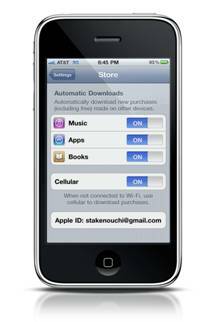
Eerdere aankopen downloaden
Met deze functie kun je eerder gekochte apps en muziek downloaden naar je apparaten. Als ik bijvoorbeeld op mijn iPhone zit en er is een nummer waarvan ik weet dat ik het een tijdje geleden heb gekocht op iTunes op mijn Mac, kan ik het downloaden naar mijn iPhone, zonder het gedoe van een bekabelde synchronisatie met mijn Mac.
Het enige wat ik hoef te doen is iTunes openen op mijn iOS-apparaat. Zoek dan rechtsonder naar het tabblad 'Gekocht'. Op dit tabblad kan ik alle nummers zien die ik eerder op iTunes heb gekocht, evenals nummers die niet op mijn iPhone staan.
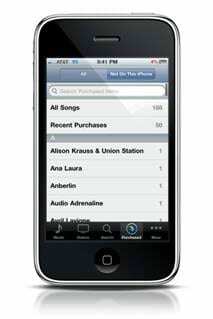
Als ik er doorheen blader en een nummer zie dat niet op mijn iPhone staat en ik wil het downloaden naar mijn iPhone, alles wat ik wat je hoeft te doen is op de wolk te klikken met de pijl aan de rechterkant van het nummer en het zal het downloaden naar mijn iPhone. Nogmaals, geen draden nodig. Dit werkt ook met apps die u eerder ook hebt gekocht. Je kunt dit ook op je iOS-apparaat doen of op iTunes op je Mac.
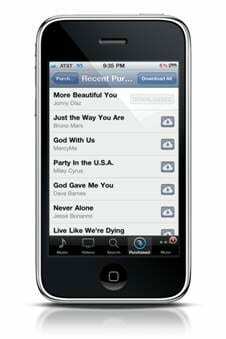
Beide functies zijn geweldige functies om van te profiteren en het laat duidelijk zien dat Apple serieus op weg is naar de cloud. Ik denk absoluut dat dit een geweldige zet is van Apple en ook voor de consument.

Sudz (SK) is geobsedeerd door technologie sinds de vroege komst van A/UX op Apple en is verantwoordelijk voor de redactionele leiding van AppleToolBox. Hij is gevestigd in Los Angeles, CA.
Sudz is gespecialiseerd in alles wat met macOS te maken heeft en heeft in de loop der jaren tientallen OS X- en macOS-ontwikkelingen beoordeeld.
In een vorig leven hielp Sudz Fortune 100-bedrijven met hun ambities op het gebied van technologie en zakelijke transformatie.